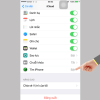Lỗi Error code 279 Roblox là lỗi không kết nối với máy chủ và không thể tải được trò chơi. Điều này khiến cho người chơi không thể truy cập vào game và có thể ảnh hưởng đến sự an toàn của tài khoản người chơi. Tham khảo ngay những thông tin dưới đây của Nganhangaz.com để rõ hơn về cách khắc phục lỗi này.
Code 279 Roblox là lỗi gì?
Mã lỗi Roblox 279 là một lỗi phát sinh trong quá trình kết nối của người dùng khi cố gắng kết nối với máy chủ trò chơi. Lỗi này dẫn đến việc không thể tải được trò chơi Roblox và một thông báo lỗi cụ thể sẽ xuất hiện, thông báo rằng không thể kết nối với trò chơi, với ID là 17 và mã lỗi là 279.
Khi người dùng gặp phải lỗi này, điều quan trọng là kiểm tra kết nối mạng của bạn. Lỗi 279 thường xuất hiện khi có sự cố với kết nối internet hoặc firewall của máy tính ngăn chặn Roblox kết nối với máy chủ trò chơi.
Lỗi 279 trong Roblox không phải là một lỗi nghiêm trọng hoặc nguy hiểm cho hệ thống của bạn. Lỗi 279 không gây hại đến máy tính hoặc tài khoản của bạn. Nó chỉ làm cho trò chơi Roblox không thể tải hoặc kết nối với máy chủ, dẫn đến khó khăn trong việc tham gia trò chơi.
Nguyên nhân lỗi code 279 Roblox
Lỗi Roblox 279 (Roblox Error 279) thường xảy ra khi gặp sự cố kết nối do một số yếu tố có thể gây ảnh hưởng đến Roblox trên máy tính của bạn. Dưới đây là một phân tích chi tiết về các nguyên nhân gây ra lỗi này và các giải pháp khắc phục tương ứng:
+ Kết nối internet kém: Một kết nối internet không ổn định hoặc có tốc độ yếu có thể làm cho các đối tượng trong trò chơi mất nhiều thời gian hơn để kết nối và gây ra lỗi 279.
+ Tường lửa và chương trình chống vi-rút: Windows Firewall hoặc các chương trình chống vi-rút khác cài đặt trên hệ thống có thể chặn hoạt động của Roblox. Điều này có thể xảy ra nếu chúng xác định rằng Roblox là một ứng dụng không an toàn.
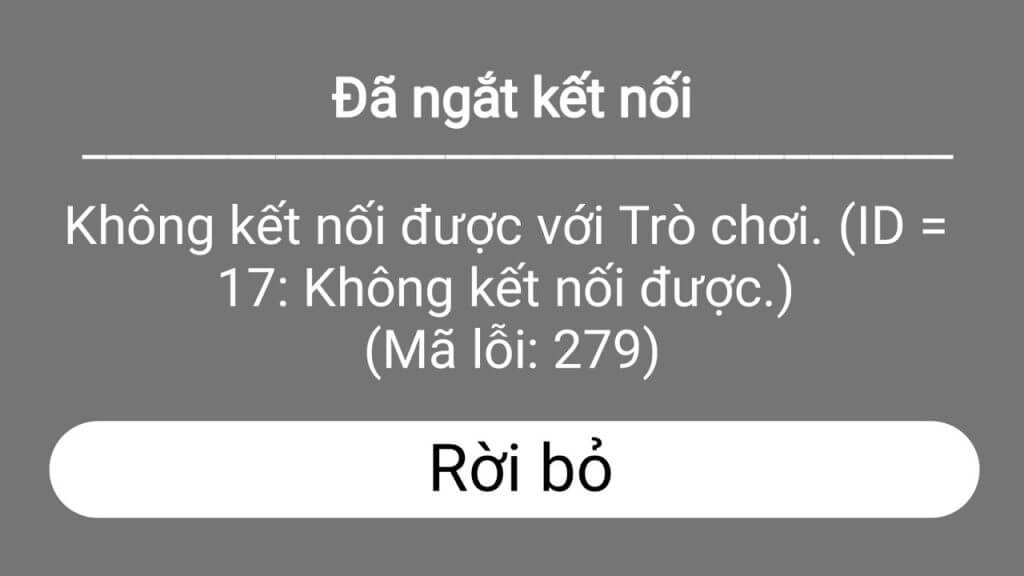
+ Lỗi máy chủ trò chơi: Máy chủ trò chơi trong Roblox có thể gặp sự cố, lỗi tập lệnh hoặc quá tải, dẫn đến lỗi 279. Điều này có thể xảy ra nếu máy chủ bạn đang kết nối gặp sự cố hoặc họ đang xử lý quá nhiều yêu cầu cùng một lúc.
+ Trình duyệt không tương thích: Một số trình duyệt không được hỗ trợ hoặc có các tiện ích bổ sung từ bên thứ ba có thể gây ra lỗi 279 trong Roblox. Điều này có thể xảy ra nếu trình duyệt của bạn không tương thích hoặc các tiện ích bổ sung gây xung đột với Roblox.
Tóm lại, lỗi Roblox 279 có thể xuất hiện do nhiều nguyên nhân khác nhau như kết nối internet kém, tường lửa hoặc chương trình chống vi-rút chặn, lỗi máy chủ trò chơi hoặc trình duyệt không tương thích.
Mọi người còn có thể thực hiện chỉnh setting Roblox trên điện thoại và máy tính để có thể chơi game Roblox được thuận tiện hơn. Tham khảo ngay để biết được chi tiết về cách thức chỉnh sửa này.
Cách khắc phục lỗi code 279 Roblox
Sau khi đã nắm rõ được những nguyên nhân gây ra lỗi code 279 Roblox thì mọi người có thể tham khảo những cách khắc phục lỗi được tổng hợp dưới đây:
Vô hiệu hóa tường lửa
Dưới đây là hướng dẫn chi tiết về cách vô hiệu hóa Tường lửa của Windows khi bị lỗi code 279 Roblox bằng cách làm theo các bước sau:
+ Bước 1: Bấm vào Menu Bắt đầu (Start) trên thanh taskbar và trong hộp tìm kiếm, nhập “Tường lửa của Bộ bảo vệ Windows”
+ Bước 2: Kết quả tìm kiếm sẽ hiển thị “Tường lửa của Bộ bảo vệ Windows”, nhấp vào kết quả này để mở cửa sổ Tường lửa của Bộ bảo vệ Windows.
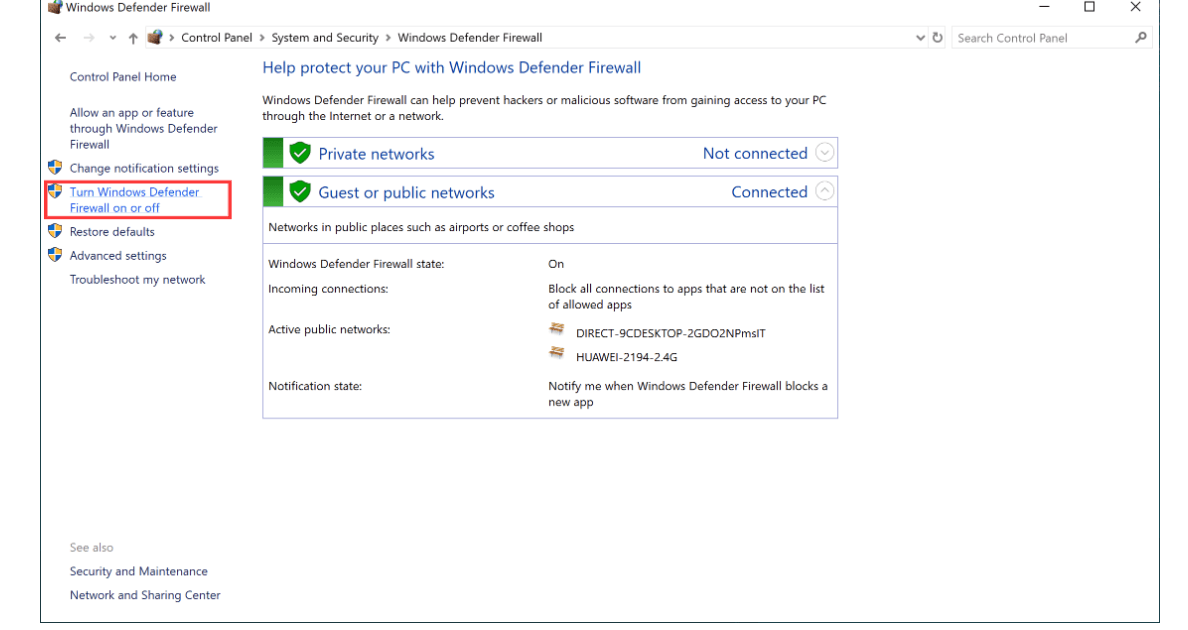
+ Bước 3: Trong cửa sổ Tường lửa của Bộ bảo vệ Windows, bạn sẽ thấy hai mục là “Công khai” (Public) và “Riêng tư” (Private). Mỗi mục này đại diện cho cài đặt tường lửa cho mạng công khai và mạng riêng tư tương ứng.
- Nếu bạn muốn vô hiệu hóa Tường lửa cho cả hai mục, nhấp vào “Bật hoặc tắt Tường lửa của Bộ bảo vệ Windows” (Turn Windows Defender Firewall on or off).
- Nếu bạn chỉ muốn vô hiệu hóa Tường lửa cho một mục cụ thể, chẳng hạn “Công khai” hoặc “Riêng tư”, bạn có thể chọn mục đó và nhấp vào “Bật hoặc tắt Tường lửa của Bộ bảo vệ Windows”.
Bước 4: Một cửa sổ “Vô hiệu hóa Tường lửa của Bộ bảo vệ Windows” sẽ hiển thị. Chọn “Vô hiệu hóa Tường lửa của Bộ bảo vệ Windows” cho mỗi mục mà bạn muốn vô hiệu hóa. Sau đó, nhấp vào nút “Đồng ý” (OK) để áp dụng các thay đổi.
Sau khi hoàn thành các bước trên, Tường lửa của Windows sẽ được vô hiệu hóa và không còn chặn hoạt động của các ứng dụng và dịch vụ trên máy tính.
Kiểm tra kết nối internet
Để kiểm tra kết nối Internet chậm hoặc lag, bạn có thể làm theo các bước sau để xác định vấn đề:
+ Kiểm tra kết nối Internet tại nhà: Đầu tiên, hãy kiểm tra xem mạng Internet tại nhà của bạn có hoạt động bình thường hay không. Có thể có sự chập chờn hoặc lỗi trong kết nối Internet, điều này cũng có thể gây ra lỗi mã 279 trong Roblox. Hãy kiểm tra các thiết bị mạng như router hoặc modem để đảm bảo rằng chúng đang hoạt động đúng cách.
+ Kết nối với mạng Internet khác: Thử kết nối với một mạng Internet khác, ví dụ như kết nối từ điểm truy cập công cộng hoặc sử dụng điểm phát Wi-Fi từ điện thoại di động. Kiểm tra xem lỗi mã 279 vẫn xuất hiện hay không khi bạn sử dụng kết nối khác.
+ Liên hệ với nhà cung cấp dịch vụ Internet (ISP): Nếu vấn đề vẫn tiếp tục, bạn có thể liên hệ trực tiếp với nhà cung cấp dịch vụ Internet của mình. Thông báo vấn đề của bạn và yêu cầu họ kiểm tra và xác nhận vấn đề kết nối Internet. Họ có thể thực hiện kiểm tra từ xa hoặc hướng dẫn bạn trong việc thực hiện các bước khắc phục cụ thể.
Thông qua việc kiểm tra kết nối Internet và liên hệ với nhà cung cấp dịch vụ Internet, bạn có thể xác định nguyên nhân gây ra lỗi mã 279 trong Roblox
Kiểm tra trình duyệt
Để đảm bảo rằng bạn có thể chơi Roblox trên trình duyệt của mình, hãy thực hiện các bước kiểm tra và đảm bảo các yếu tố sau:
+ Xác định trình duyệt hỗ trợ: Đầu tiên, bạn cần kiểm tra xem trình duyệt bạn đang sử dụng có hỗ trợ Roblox hay không. Một số trình duyệt không tương thích với Roblox và không thể chạy trò chơi. Các trình duyệt phổ biến như Google Chrome, Firefox, Internet Explorer và Opera là những trình duyệt tốt nhất để hoạt động với Roblox.
+ Kiểm tra trình duyệt cập nhật: Đảm bảo rằng trình duyệt của bạn đã được cập nhật mới nhất. Việc cập nhật trình duyệt giúp cải thiện tính năng, bảo mật và khả năng tương thích với các ứng dụng như Roblox. Hãy kiểm tra phiên bản hiện tại của trình duyệt và tải về bản cập nhật mới nhất nếu có.
+ Chuyển sang trình duyệt khác (nếu cần): Nếu trình duyệt hiện tại không hỗ trợ Roblox hoặc gặp vấn đề với trò chơi, bạn có thể thử chuyển sang một trình duyệt khác. Google Chrome, Firefox, Internet Explorer và Opera được khuyến nghị là những trình duyệt tốt nhất để chạy Roblox.
Lưu ý rằng việc hỗ trợ trình duyệt cho Roblox có thể thay đổi theo thời gian, vì vậy hãy kiểm tra trang web chính thức của Roblox hoặc tài liệu hỗ trợ để biết thông tin cập nhật về yêu cầu hệ thống và trình duyệt được hỗ trợ.
Tham khảo thêm: Cách gỡ mã PIN Roblox Tắt phá reset khôi phục xóa đổi mã pin
Tắt tiện ích mở rộng trên trình duyệt
Để đảm bảo Roblox hoạt động một cách suôn sẻ trên trình duyệt của bạn, hãy làm theo các bước sau để tắt các tiện ích mở rộng hoặc tiện ích bổ sung có thể gây sự cố:
+ Xác nhận tiện ích mở rộng gây sự cố: Một số tiện ích mở rộng hoặc tiện ích bổ sung của trình duyệt có thể gây ra sự cố khi chạy Roblox và dẫn đến hiển thị mã lỗi 279. Để xác định xem tiện ích nào đang gây sự cố, bạn cần kiểm tra các tiện ích mở rộng đã cài đặt trên trình duyệt của mình.
+ Kiểm tra việc cài đặt Adblocker: Một trong những tiện ích bổ sung phổ biến là Adblocker, được sử dụng để chặn quảng cáo trên trình duyệt web. Tuy nhiên, việc cài đặt Adblocker có thể gây sự cố không tải được trò chơi Roblox. Vì vậy, hãy kiểm tra xem bạn đã cài đặt Adblocker trên trình duyệt web của mình hay chưa.
+ Vô hiệu hóa tiện ích mở rộng hoặc tiện ích bổ sung: Trước khi khởi động Roblox, vô hiệu hóa tiện ích mở rộng hoặc tiện ích bổ sung trên trình duyệt của bạn. Bạn có thể làm điều này thông qua cài đặt của trình duyệt hoặc qua menu tiện ích mở rộng. Vô hiệu hóa các tiện ích một cách tạm thời cho đến khi bạn hoàn thành việc chơi Roblox.
+ Kiểm tra xem sự cố đã được giải quyết chưa: Sau khi vô hiệu hóa tiện ích mở rộng hoặc tiện ích bổ sung, hãy khởi động Roblox và kiểm tra xem sự cố đã được giải quyết chưa. Nếu trò chơi hoạt động bình thường, có thể xác định rằng tiện ích mở rộng hoặc tiện ích bổ sung đã gây ra sự cố.
Đặt lại trình duyệt mặc định
Để giải quyết lỗi và đặt lại các tùy chọn trình duyệt mặc định, bạn có thể thực hiện các bước sau trên trình duyệt Google Chrome:
+ Bước 1: Mở trình duyệt Chrome và đảm bảo rằng đó là trình duyệt mặc định của bạn.
+ Bước 2: Nhấp vào biểu tượng bánh răng (hoặc ba chấm dọc) ở góc trên cùng bên phải của trình duyệt và chọn “Cài đặt”.
+ Bước 3: Trong trang cài đặt Chrome, cuộn xuống và nhấp vào “Cài đặt nâng cao” ở cuối trang.
+ Bước 4: Trong mục “Thiết lập khác”, bạn sẽ thấy một tùy chọn “Khôi phục cài đặt và mở rộng”.
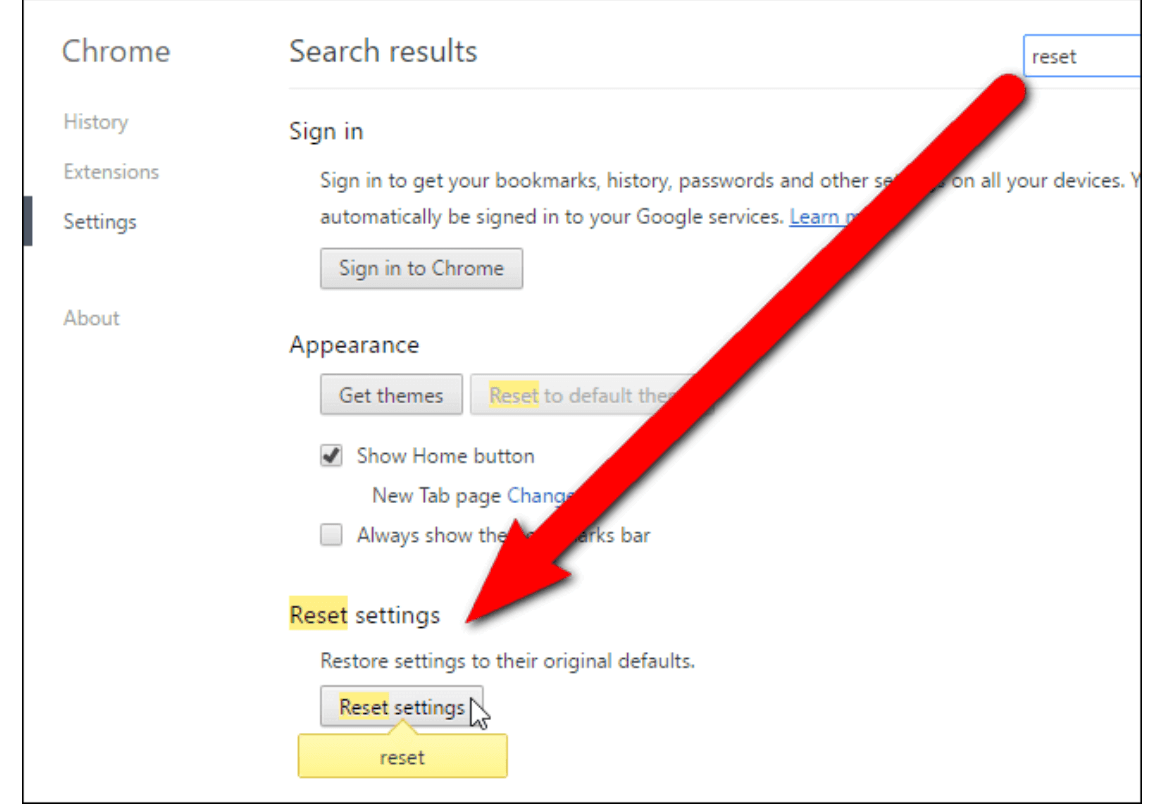
+ Bước 5: Nhấp vào nút “Khôi phục cài đặt và mở rộng” để bắt đầu quá trình đặt lại các tùy chọn trình duyệt mặc định.
+ Bước 6: Chrome sẽ hiển thị cửa sổ xác nhận, yêu cầu bạn xác nhận việc đặt lại cài đặt. Đảm bảo bạn đã sao lưu thông tin quan trọng trước khi tiếp tục, vì quá trình này sẽ xóa lịch sử duyệt web, tùy chỉnh và tiện ích mở rộng.
+ Bước 7: Sau khi xác nhận, Chrome sẽ đặt lại cài đặt mặc định. Sau khi quá trình hoàn tất, đóng trình duyệt Chrome và mở lại.
Tham khảo thêm: Cách sửa lỗi không vào được Roblox trên PC win 7 win 10
Vô hiệu hóa Antivirus trong Windows 10/11
Để vô hiệu hóa phần mềm chống vi-rút trên Windows 10/11 và kiểm tra xem nó có giải quyết được lỗi Roblox hay không, bạn có thể tuân theo các bước sau đây:
+ Bước 1: Tìm kiếm “Bảo mật Windows” trong hộp tìm kiếm trên thanh Taskbar và mở ứng dụng.
+ Bước 2: Trong cửa sổ “Bảo mật Windows”, chọn “Cài đặt bảo mật” từ menu bên trái.
+ Bước 3: Trong cửa sổ mới mở, bạn sẽ thấy các tùy chọn bảo mật khác nhau. Di chuyển xuống phần “Bảo vệ cùng một lúc” và nhấp vào “Quản lý tiện ích bảo vệ”.
+ Bước 4: Trong giao diện quản lý tiện ích bảo vệ, bạn sẽ thấy danh sách các phần mềm chống vi-rút đã được cài đặt trên máy tính của bạn. Tìm phần mềm chống vi-rút hiện đang hoạt động và tắt nó bằng cách chuyển thanh trạng thái sang vị trí tắt.
+ Bước 5: Sau khi vô hiệu hóa phần mềm chống vi-rút, bạn có thể khởi động lại thiết bị của mình để áp dụng các thay đổi.
Lưu ý: Việc vô hiệu hóa phần mềm chống vi-rút có thể làm giảm khả năng bảo vệ của hệ thống khỏi các mối đe dọa mạng và phần mềm độc hại. Do đó, hãy chỉ vô hiệu hóa tạm thời và đảm bảo rằng bạn sẽ bật lại phần mềm chống vi-rút sau khi kiểm tra Roblox hoặc xử lý các vấn đề liên quan.
Khởi động lại thiết bị
Đây là cách mà nhiều người áp dụng thực hiện để khắc phục được lỗi code 279 Roblox. Mọi người cần khởi động lại thiết bị chơi Roblox để có thể khắc phục được lỗi này thành công và có thể truy cập vào game này một cách thuận tiện và nhanh chóng nhất.
Chuyển sang thiết bị khác
Nếu mọi người đã thử những cách khắc phục trên nhưng không được thì mọi người chỉ còn cách chuyển sang thiết bị khác thì mới có thể đăng nhập vào nền tảng Roblox. Mọi người cần đăng nhập lại chính xác tên đăng nhập và mật khẩu đăng nhập để chơi các game trên nền tảng Roblox được thuận tiện và nhanh chóng nhất.
Trên đây là những thông tin chi tiết về lỗi code 279 Roblox mà Nganhangaz.com đã tổng hợp và chia sẻ với mọi người. Hy vọng với những thông tin trên thì mọi người có thể tham khảo để tự khắc phục này trên thiết bị của mình.
Xem thêm: